


升级操作系统到Windows 11后,一些用户可能会面临驱动程序不兼容的问题,这可能导致设备无法正常工作或性能下降。在本文中,我们将讨论如何解决Windows 11不兼容驱动程序的常见问题,以帮助您尽快恢复设备的正常运行。
方法一:通过Windows 11内建的更新功能更新驱动
1、展开开始菜单,进入系统的“设置”。
2、在设置面板的左下角找到并点击“Windows更新”。
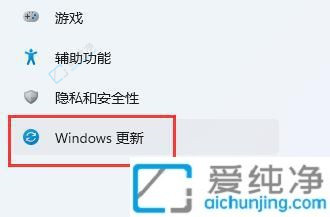
3、在Windows更新页面中找到并点击“高级选项”。
4、在其他选项中点击“可选更新”,即可更新与系统兼容的驱动程序。
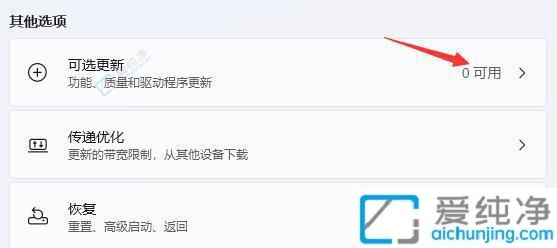
方法二:下载相应的驱动程序
1、若Windows 11系统无法自动为您更新兼容的驱动程序。
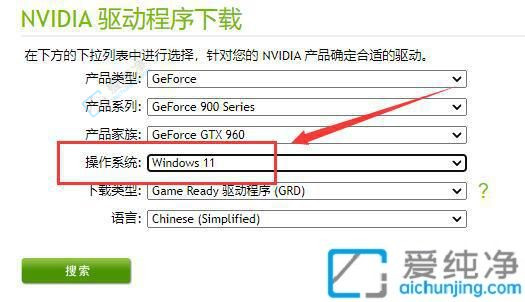
2、您也可以前往设备的官方网站,下载并安装与Windows 11兼容的驱动程序。
通过本文提供的解决方案,你已经学会了如何解决 Windows 11 中的不兼容驱动程序问题。在升级到 Windows 11 操作系统后,不兼容的驱动程序可能会导致设备无法正常工作或出现性能问题。然而,通过更新驱动程序、使用兼容模式或寻找替代驱动程序,你可以解决这些问题并确保设备的正常运行。
| 留言与评论(共有 条评论) |